有时候我们可以看到分级审查这个词,那么分级审查是什么意思呢?分级审查是IE浏览器中通过分级系统来帮助用户控制在计算机上看到的Internet内容,可以帮助用户过滤掉一些内容。对于部分用户来说这是一个很好用的功能,但是不知道IE分级审查如何设置呢?
设置步骤如下:
1、启动IE浏览器,点击设置按钮,点击internet选项命令;
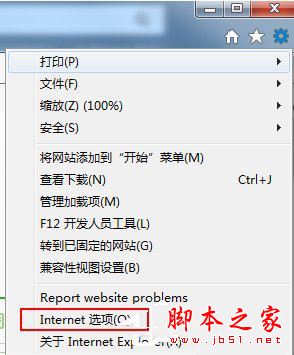
2、点击内容选项卡,点击启用按钮;
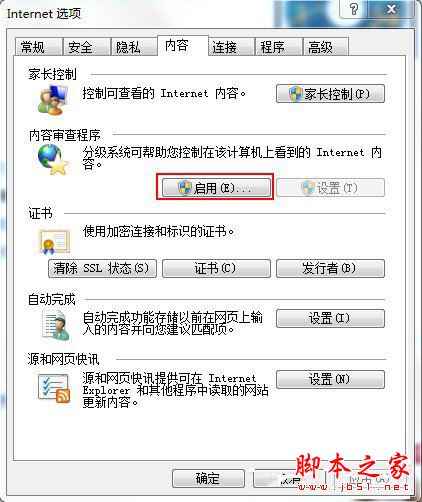
3、点击常规选项卡,点击创建密码;
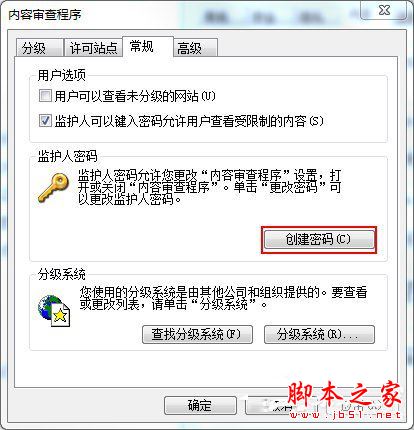
4、重复输入密码,可设置密码遗忘提示,点击确定;
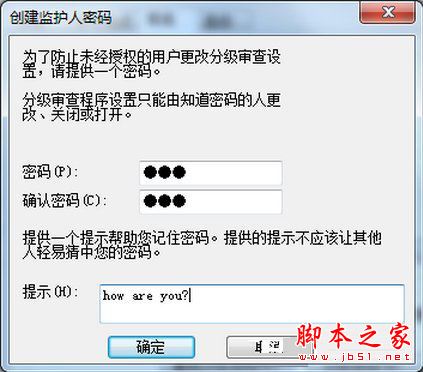
5、点击许可站点选项卡,还可以添加特许普通用户访问的站点和彻底禁止访问的站点,最后点击确定关闭对话框即可。
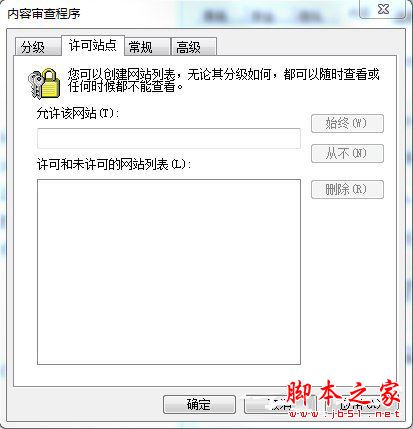
以上内容便是小编为大家带来的关于IE浏览器分级审查的设置方法了,设置完成后,根据用户的要求,系统会自动对一些包含暴力、性等不良信息的网页进行过滤,给用户提供一个更加健康的上网环境。希望可以帮助到大家!